Intrările de permisiuni incorecte atribuite unui cont de utilizator pot împiedica programele să acceseze fișierul sau folderul. Sau poate determina utilizatorii neautorizați să aibă acces deplin la obiecte. În unele cazuri, poate exista o referință la conturi de utilizator (sau SID-uri) învechite în ACL (lista de permisiuni) pe care doriți să le curățați.
Ați modificat greșit permisiunile NTFS pentru un fișier sau folder și doriți să reveniți la valorile implicite (ACL-uri moștenite)?
Acest articol vă spune cum să înlocuiți rapid permisiunile pentru fișiere sau foldere cu permisiunile implicite moștenite folosind linia de comandă icacls.exe. Informațiile se aplică tuturor versiunilor de Windows, de la Windows Vista până la Windows 10.
Resetați permisiunile NTFS pentru un fișier sau folder
Folosind sistemul încorporat icacls.exe instrument de consolă, puteți reseta rapid permisiunile NTFS pentru un fișier sau folder. Acest instrument are, de asemenea, o caracteristică prin care puteți reseta permisiunile pentru fișierele dintr-un folder și sub-dosare, recursiv.
- The
icacls.exe /resetarelinia de comandă înlocuiește ACL-urile (lista de permisiuni) cu ACL-uri implicite moștenite pentru toate fișierele sau folderele care se potrivesc.
Important: Contul dvs. de utilizator are nevoie de permisiuni de control total pentru a reseta sau modifica permisiunile unui fișier sau folder. Lipsa permisiunilor ar cauza eroarea Procesarea a eșuată a n fișiere când rulați comanda de resetare. Dacă se întâmplă acest lucru, asigurați-vă că mai întâi preluați proprietatea și atribuiți permisiuni de control total pentru contul dvs.
Să presupunem că aveți următoarele permisiuni pentru un folder:
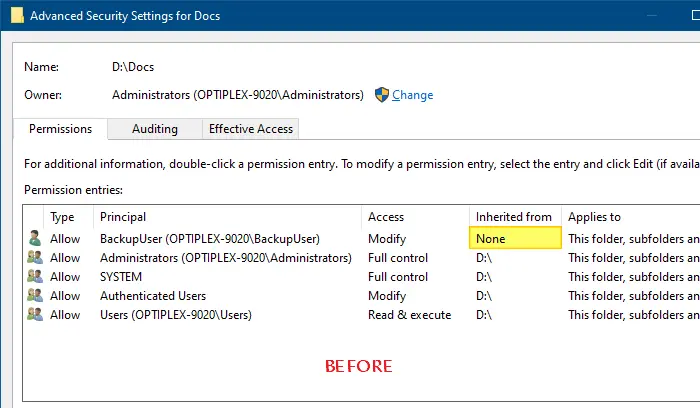
În imaginea de mai sus, puteți vedea că există o intrare de permisiune personalizată (nemoștenită) pentru utilizatorul numit BackupUser, pentru D:\Docs pliant.
- Pentru a elimina intrările de permisiuni nedorite, puteți face acest lucru prin dialogul Setări avansate de securitate. Dar acest lucru poate fi plictisitor dacă doriți să resetați permisiunile în masă pentru toate fișierele dintr-un folder și subdosare. Acolo este încorporat
icacls.exeinstrumentul vine în ajutor.
Rularea icacls.exe d:\docs linia de comandă pentru a vizualiza permisiunile folderului arată asta:
OPTIPLEX-9020\BackupUser:(OI)(CI)(M)BUILTIN\Administratori:(I)(F) BUILTIN\Administratori:(I)(OI)(CI)(IO)(F) AUTORITATE NT\SISTEM:(I)(F) AUTORITATE\SISTEM NT:(I)(OI)(CI)(IO)(F) AUTORITATE NT\Utilizatori autentificați:(I)(M) AUTORITATE NT\Utilizatori autentificați:(I)(OI)(CI)(IO)(M) BUILTIN\Utilizatori:(I)(RX) BUILTIN\Utilizatori:(I)(OI)(CI)(IO)(GR, GE)
- The
(eu)intrările indică faptul că permisiunile sunt moștenite de la containerul părinte. În lista ACL de mai sus, există o singură intrare ACL nemoștenită pentruBackupUser.
Resetați permisiunile NTFS pentru un fișier sau folder
Utilizați această linie de comandă (de la Prompt de comandă admin) pentru a reseta permisiunile pentru un fișier sau folder.
icacls nume_fișier sau_dosar /resetare
Pentru a reseta Docspliant permisiuni, as rula:
icacls d:\docs /reset
Pentru a reseta un individual permisiunile fișierului, aș rula:
icacls d:\docs\places.docx /reset
Pentru a reseta permisiunile pentru toate filele într-un folder (de ex., D:\Docs), alerga:
icacls d:\docs\* /resetare
Resetați permisiunile NTFS pentru un folder, subfolderele și fișierele acestuia
Pentru a reseta permisiunile pentru Docs folderul împreună cu subdosarul său și toate fișierele recursiv, rulați această comandă:
icacls d:\docs /reset /t /c
Argumente de linie de comandă înrudite:
-
/t– Efectuează operația pe toate fișierele specificate din directorul curent și subdirectoarele acestuia. -
/c– Continuă operațiunea în ciuda oricăror erori de fișier. Mesajele de eroare vor fi în continuare afișate. -
/q– Suprimă mesajele de succes. -
/l– Efectuează operația pe o legătură simbolică în locul destinației sale.
Veți vedea o ieșire ca aceasta:
fișier procesat: d:\docs. fișier procesat: d:\docs\Expenses.xlsx. fișier procesat: d:\docs\Places.docx. Procesarea cu succes a 3 fișiere; Procesarea 0 fișiere a eșuat
Permisiunile pentru Docs folderul este acum resetat. Aceasta înseamnă că intrările suplimentare ACL vor dispărea. Rămân doar înregistrările moștenite. Dacă ați dezactivat moștenirea mai devreme, icacls.exe /resetare linia de comandă ar restabili permisiunile moștenite înapoi.
O mică cerere: dacă ți-a plăcut această postare, te rog să distribui asta?
Un „mic” share din partea ta ar ajuta foarte mult la dezvoltarea acestui blog. Câteva sugestii grozave:- Fixați-l!
- Distribuie-l pe blogul tău preferat + Facebook, Reddit
- Trimiteți-l pe Tweet!
 raporteaza acest anunt
raporteaza acest anunt